Tāpat kā iOS, arī Mac ir dažas lieliskas funkcijas, kas paslēptas sistēmas preferenču sadaļā (aka. Lietotne Iestatījumi). Šodien mēs redzēsim, kā pielāgot Mac displeju, lai ikvienam būtu vieglāk to lietot. Jūs varat pielāgot krāsas, padarīt lapas elementus vieglāk saskatāmus un pat pārvērst visu melnbalto. Apskatīsim, kas ir kas.
Displejs
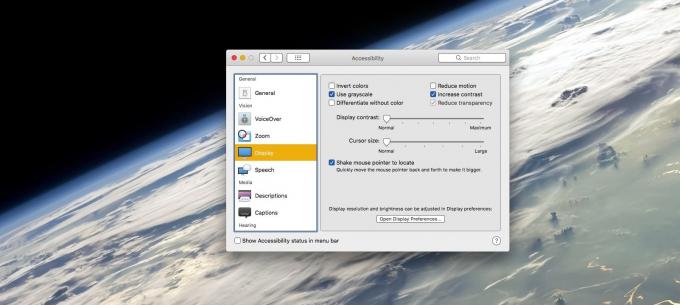
Foto: Mac kults
Pirmā pietura ir sadaļa Displejs. Atrodiet to, atverot Sistēmas preferences lietotni un noklikšķiniet uz Pieejamība ikona. Pēc tam izvēlieties Displejs cilni. Kā redzat iepriekš redzamajā ekrānuzņēmumā, ir daudz iespēju, dažas ir noderīgākas nekā citas. Mani favorīti ir:
- Izmantojiet pelēktoņus.
- Palieliniet kontrastu.
- Kursora iespējas.
Padariet Mac displeju pelēku
Izmantojiet pelēktoņus noņem visas krāsas no displeja. Tas ir diezgan mierīgs, bet es uzskatu, ka tas var mani palēnināt, it īpaši, pārvietojoties starp lietotnēm. Piemēram, lietotnes ikonas krāsa ļauj to daudz ātrāk atrast dokā. Viena lieta, kas jāņem vērā par pelēktoņu opciju: tas ietekmē tikai faktisko displeju. Tas ir, ja uzņemat ekrānuzņēmumu, nākamreiz, kad pārslēgsities atpakaļ uz parasto skatu, šis ekrānuzņēmums joprojām būs krāsains.
Palieliniet ekrāna kontrastu
Varbūt mana mīļākā no visām šīm funkcijām ir Palieliniet kontrastu. Tas izgaismo fonu, padara tumšāku tekstu, pievieno kontūru iespējamajiem saskarnes elementiem un, pats labākais, padara loga “luksofora pogu” simbolus baltus, nevis melnus.
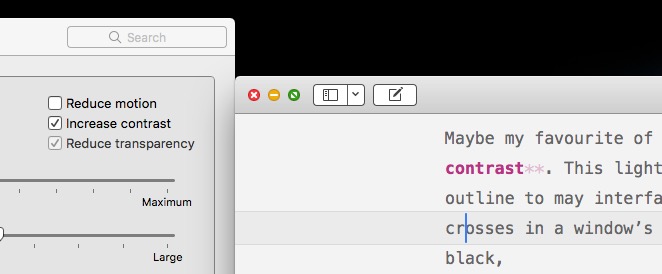
Foto: Mac kults
Kopumā,. Palieliniet kontrastu iestatījums padara visu lietotāja saskarni asāku un vieglāk lietojamu. Arī melnās kontūras padara to nedaudz karikatūru, kas jums varētu patikt. Lielākajā daļā ekrānuzņēmumu tas ir ieslēgts.
Nekad nepazaudējiet peles rādītāju
Peles rādītāja priekšā ir divas lieliskas iespējas. Viens ir Pakratiet peles rādītāju, lai atrastu. Tas palīdz atrast pazaudētu rādītāju uz lielā ekrāna. Vienkārši izmantojiet peli vai skārienpaliktni, lai sakratītu rādītāju, un tas palielināsies, padarot to viegli pamanāmu. Kad pārtraucat kratīšanu, tas atgriežas normālā izmērā.
Varat arī izvēlēties pastāvīgi palielināt kursora lielumu. Šajā gadījumā jūs iegūsit jauku lielu peles rādītāju, bet jūs redzēsit arī lielākas teksta ievietošanas caret versijas un daudz ko citu. Problēma šeit ir tāda, ka, piemēram, teksta ievietošanas skapis, tuvinot, izskatās briesmīgi.
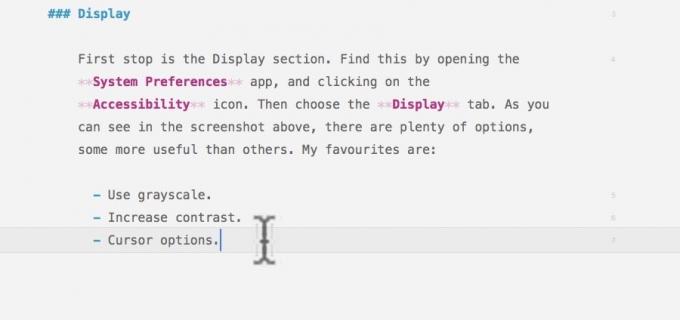
Foto: Mac kults
Tālummaiņa
Foto: Mac kults
Vēl viena ērta funkcija ir tālummaiņa, kas ir pieejama tās cilnē pieejamības preferenču sadaļā. Tas ļauj tuvināt noteiktu ekrāna daļu. Tas var notikt vienā no diviem veidiem. Viss ekrāns tiek tuvināts, it kā ekrāns būtu kļuvis pārāk liels jūsu Mac displejam. Vai arī jums var būt peldošs logs “attēls attēlā”, kas darbojas kā palielināmā stikla turēšana virs ekrāna.
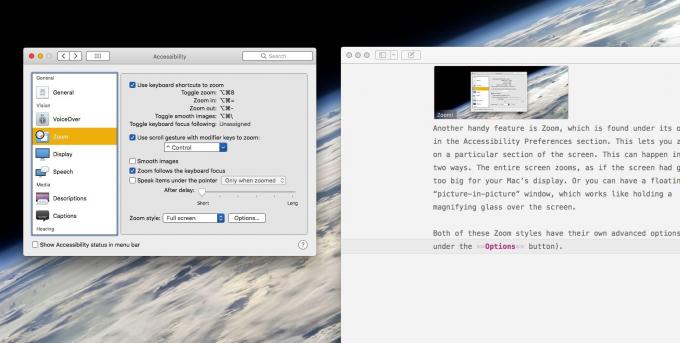
Foto: Mac kults
Abiem šiem tālummaiņas stiliem ir savas papildu iespējas (atrodamas zem Iespējas pogu). Man šķiet, ka tālummaiņa attēls attēlā ir pārāk mulsinoša. Peles kursors parādās, piemēram, tikai tuvinātajā logā, padarot to viegli pazaudējamu. Savukārt ekrāna tālummaiņa ir intuitīvāka, un to var iestatīt tā, lai tā sekotu peles kursoram.
Kad esat to iespējojis, varat ieslēgt un izslēgt tālummaiņu, nospiežot tastatūras taustiņu ⌥⌘8. Varat arī mainīt tālummaiņas līmeni, turot nospiestu vadības taustiņu ⌃ un divus skārienpaliktņa pirkstus, lai tuvinātu un tālinātu. Visus šos īsceļus var pielāgot.
Iekļauts Mac pieejamības iestatījumos. Tie ir dziļi un var būt ļoti noderīgi. Pielāgojiet subtitrus, piemēram, ļaujiet Mac uzrunāt ar jums, sakiet, lai, mirgojot brīdinājumam, mirgo ekrāns. Ir daudz ko izmēģināt.


